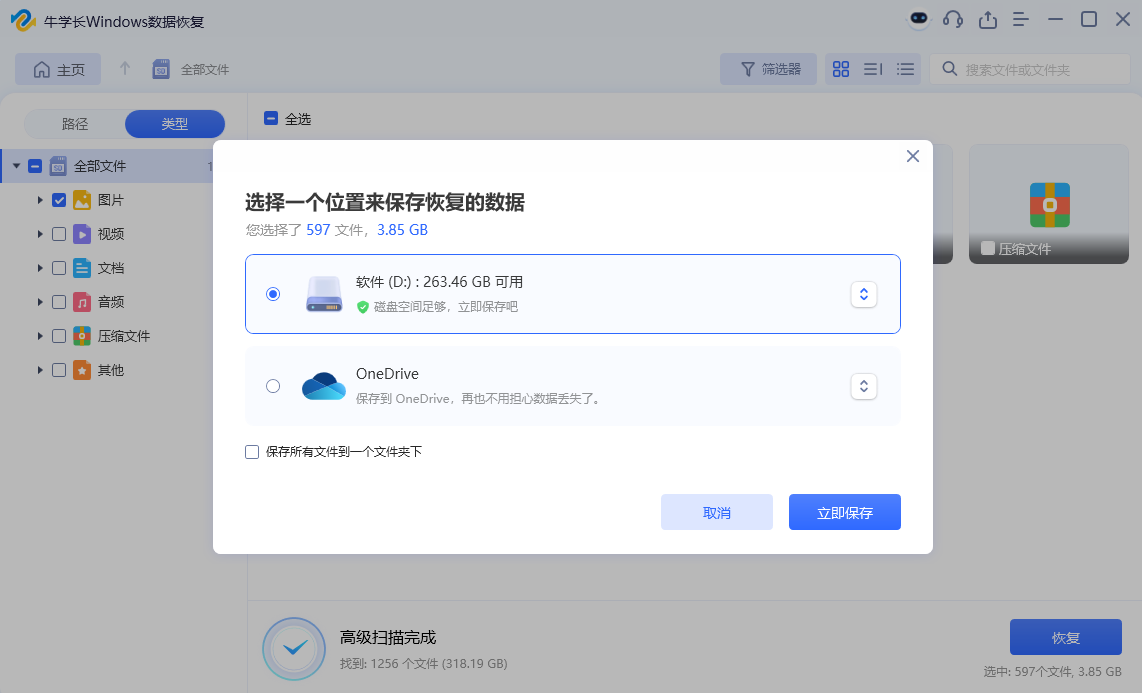电脑桌面文件删除了怎么恢复?别慌,这些方法来帮忙!
目录
在日常使用电脑的过程中,我们常常会将一些常用或重要的文件放置在桌面上,以便快速访问。然而,一个不小心的误操作,就可能导致这些文件被删除,让人瞬间慌了神。别担心,当电脑桌面文件删除后,我们可以尝试以下多种方法来进行恢复。
一、从回收站还原
一般情况下,删除的桌面文件会先进入回收站。双击桌面上的回收站图标,在回收站窗口中查找丢失的文件。找到后,右键点击该文件,选择 “还原”,文件将恢复到原来的桌面位置。若回收站已被清空,则无法通过此方法恢复。

二、使用撤销操作
如果是刚刚误删了桌面文件,且没有进行其他操作,可以按下快捷键 “Ctrl+Z”,撤销上一步的删除操作,文件可能会恢复到原来的位置。但如果已经关闭了电脑或进行了其他大量操作,此方法可能无效。
三、查看隐藏文件
有时文件可能是被误设置为隐藏状态。点击进入 “此电脑”,找到 “查看” 选项,将 “隐藏的项目” 勾选上,然后重返桌面,查看相关文件是否显示出来。
四、利用系统还原点
若电脑开启了系统还原功能,可以通过系统还原点来恢复。进入 “控制面板”,找到 “系统和安全” 下的 “系统”,点击 “系统保护”,根据提示选择合适的还原点进行操作。需注意,这会将电脑设置和文件恢复到所选还原点的状态,可能影响之后创建或修改的文件和设置。
五、通过文件历史记录恢复
Windows 系统的文件历史记录功能可定期自动备份文件。若之前启用了该功能,可打开 “控制面板”,点击 “文件历史记录”,然后点击 “恢复个人文件”,浏览备份的文件版本,找到丢失的文件并点击 “恢复”。
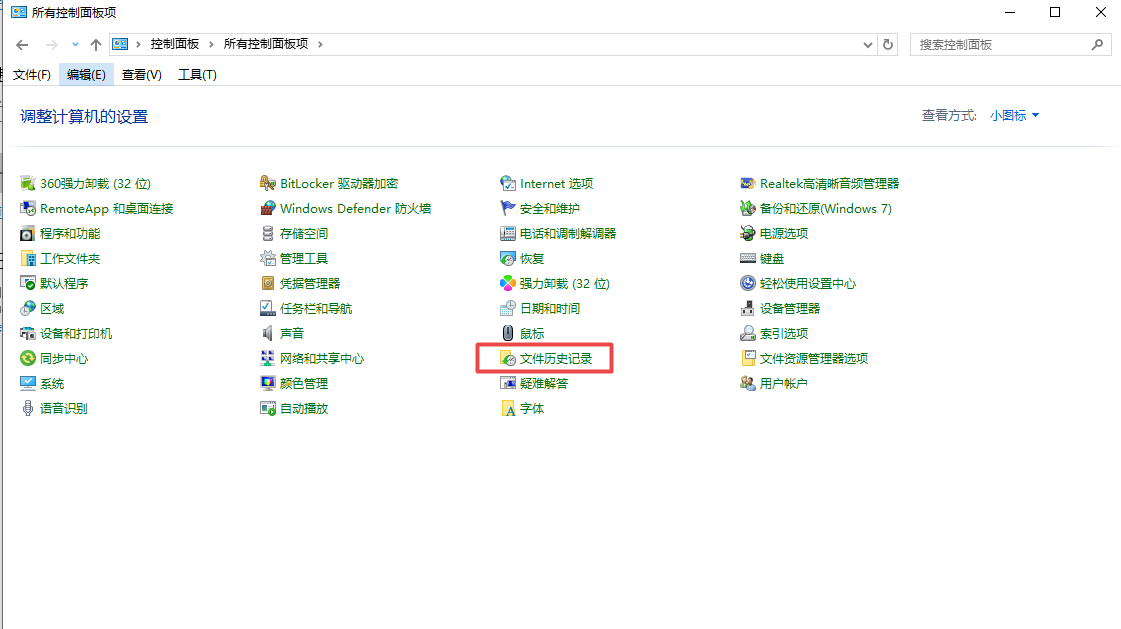
六、借助专业数据恢复软件
若上述几种方法未能成功找回文档,还可以借助专业的数据恢复软件。如:牛学长Windows数据恢复工具,它支持恢复误删除、硬件损坏、格式化、分区丢失等情况导致的数据丢失。需要提醒的是,对于被覆盖的文件,任何恢复软件都无法恢复。所以发现重要文件被删除了,要立刻停止一切写操作,防止数据覆盖。
具体恢复恢复方法如下:
1、启动工具,选择磁盘位置,点击扫描。
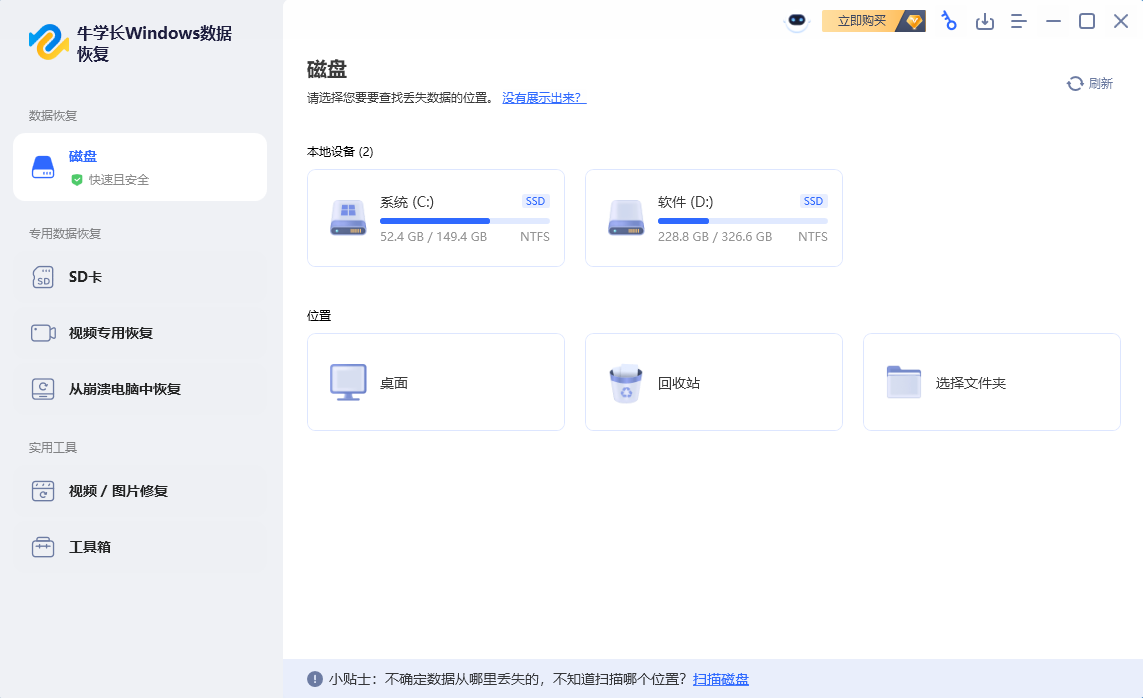
2、然后选择您想要恢复的数据类型,点击 “扫描选中的文件类型” 按钮,软件开始扫描磁盘,这个过程可能需要一些时间,取决于磁盘的大小和扫描的深度。
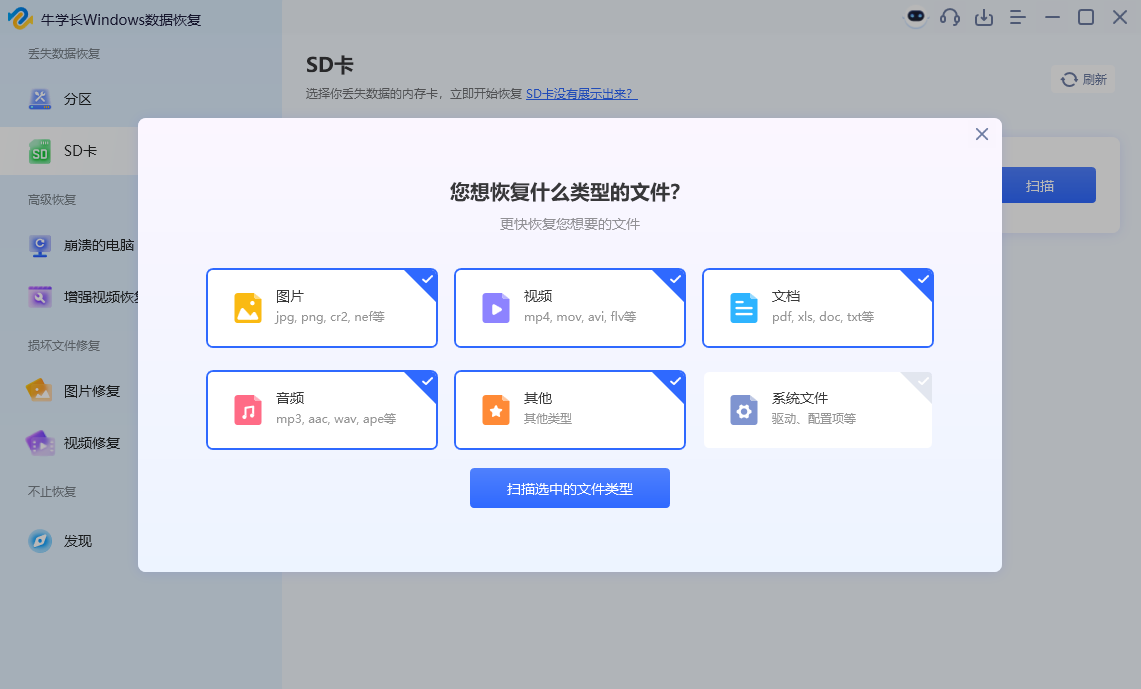
3、 扫描结束后,您可以通过文件名、文件类型或删除日期等信息来筛选需要恢复的文件。
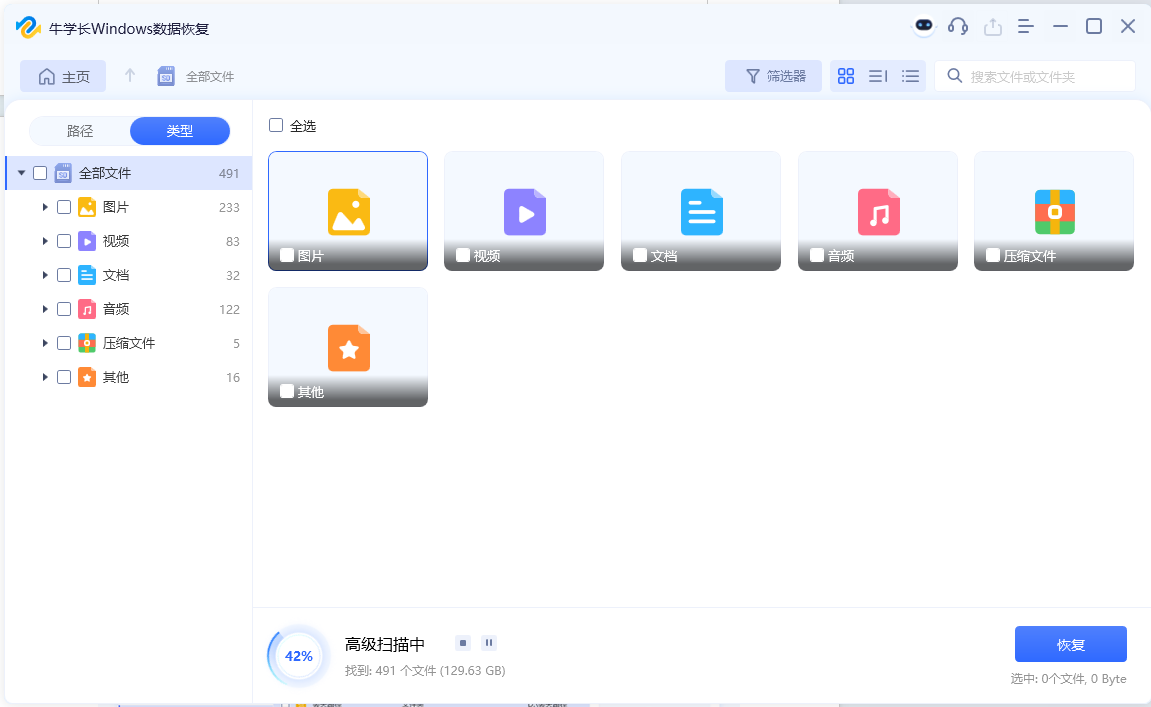
4、找到需要恢复的文件后,选择它并点击 “恢复” 按钮。
注意:为了避免数据覆盖,最好将恢复的文件保存到其他磁盘或位置,比如移动硬盘、其他分区等。